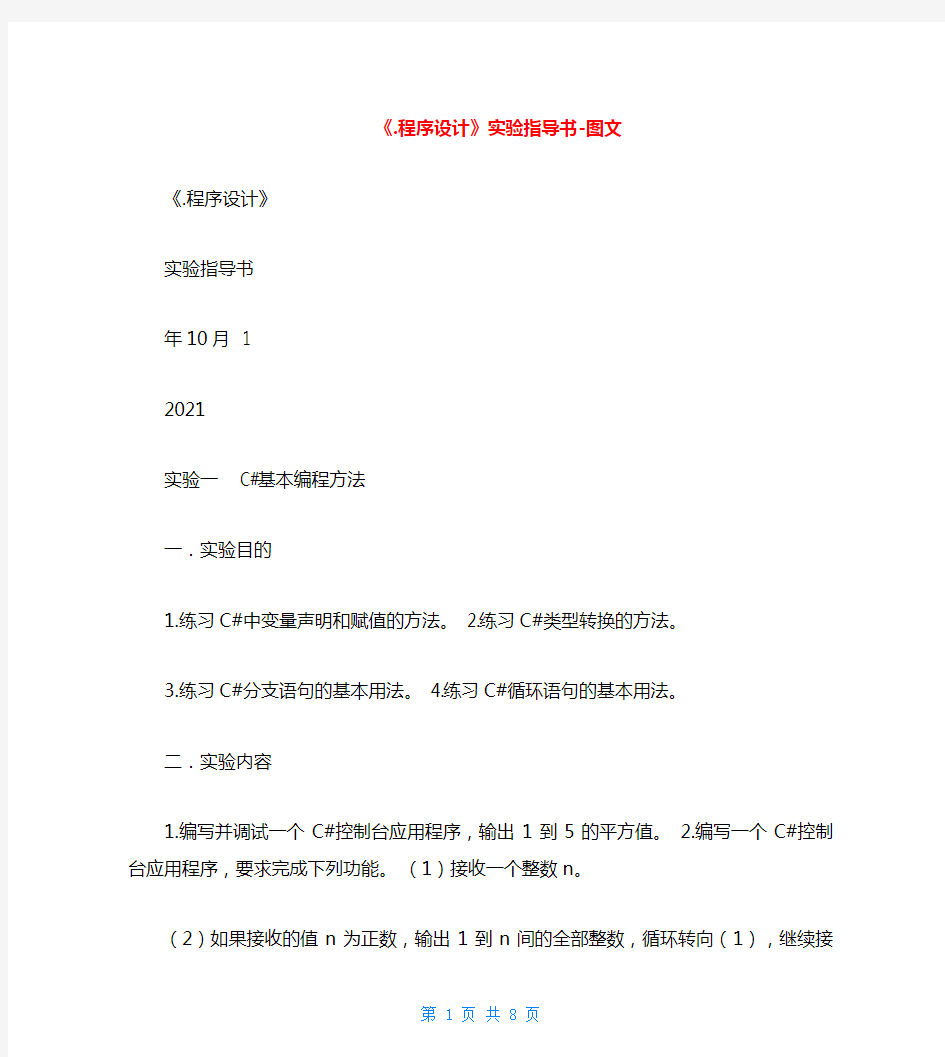
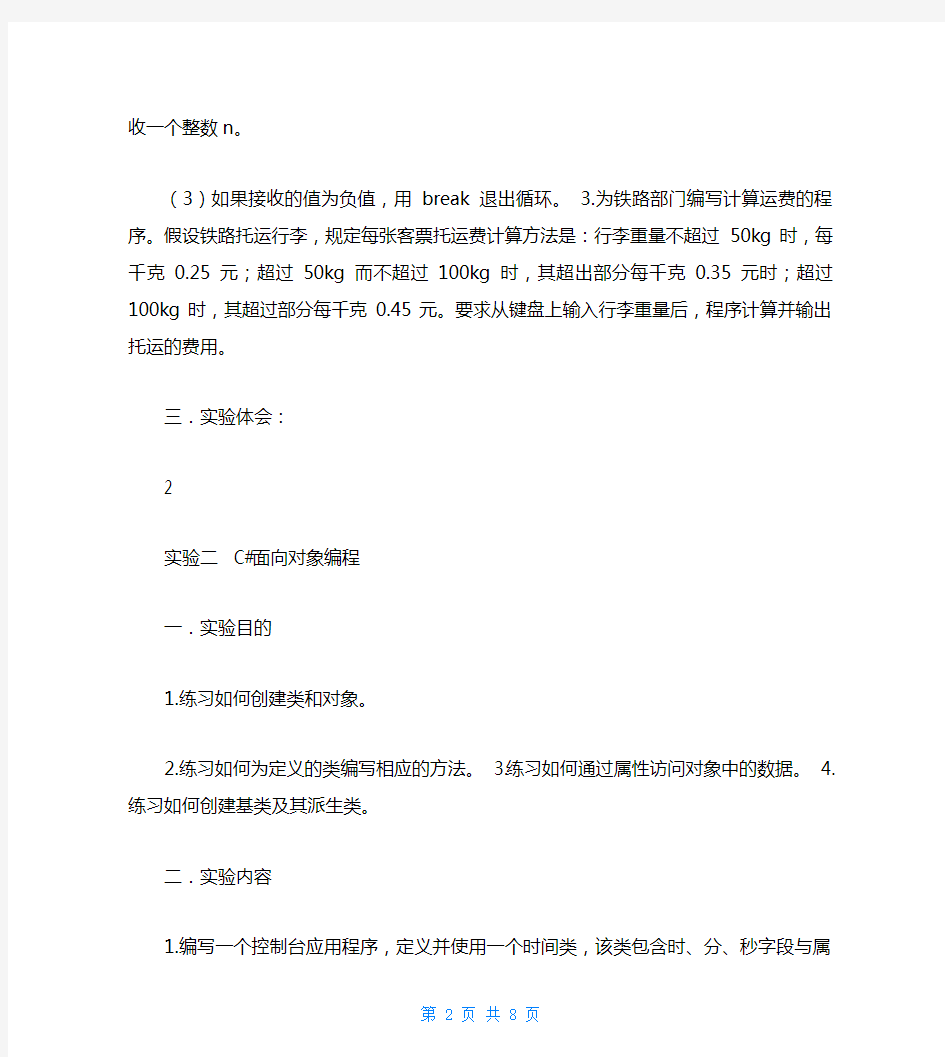
《.程序设计》实验指导书-图文
《.程序设计》
实验指导书
年10月 1
2021
实验一 C#基本编程方法
一.实验目的
1.练习C#中变量声明和赋值的方法。
2.练习C#类型转换的方法。
3.练习C#分支语句的基本用法。
4.练习C#循环语句的基本用法。
二.实验内容
1.编写并调试一个C#控制台应用程序,输出1到5的平方值。
2.编写一个C#控制台应用程序,要求完成下列功能。(1)接收一个整数n。
(2)如果接收的值n为正数,输出1到n间的全部整数,循环转向(1),继续接收一个整数n。
(3)如果接收的值为负值,用break退出循环。 3.为铁路部门编写计算运费的程序。假设铁路托运行李,规定每张客票托运费计算方法是:行李重量不超过50kg时,每千克0.25元;超过50kg而不超过100kg时,其超出部分每千克0.35元时;超过
100kg时,其超过部分每千克0.45元。要求从键盘上输入行李重量后,程序计算并输出托运的费用。
三.实验体会:
2
实验二 C#面向对象编程
一.实验目的
1.练习如何创建类和对象。
2.练习如何为定义的类编写相应的方法。
3.练习如何通过属性访问对象中的数据。
4.练习如何创建基类及其派生类。
二.实验内容
1.编写一个控制台应用程序,定义并使用一个时间类,该类包含时、分、秒字段与属性,具有将时间增加1秒、1分和1小时的方法,具有分别显示时、分、秒和同时显示时分秒的方法。
2.编写一个控制台应用程序,程序中有两个类定义,一个是创建程序时系统自动创建的类Class1,一个是用户自定义的Student类,要求该类包含私有字段:学号(字符串)、姓名(字符串)和性别(字符),具有三个属性:学号(读写)、姓名(只读)、性别(读写),具有有参构造方法、具有同时显示学生个人信息的方法。在Class1类的Main方法中完成以下功能:(1)从键盘上输入一个学生的个人信息(学号、姓名、性别)。(2)修改该学生的学号和性别。
(3)打印修改前后该学生的个人信息。
3.编写一个控制台应用程序,定义和使用cylinder类,cylinder类的构造方法被传递了两个double值,分别表示圆柱体的半径和高度。用cylinder类计算圆柱体的体积,并存储在一个double变量中。在cylinder类中包含一个方法vol(),用来显示每个cylinder对象的体积。
4.编写一个控制台应用程序,程序中有两个类定义,一个是创建程序时系统自动创建的类Class1,一个是用户自定义的Student类,要求该类包含私有实例字段:学号(字符串)、姓名(字符串)、成绩(double)以及私有静态字段:学生人数、学生总成绩、学生平均成绩,具有有参构造方法、显示学生个人信息的公有实例方法和显示学生人数、总成绩及平均成绩的公有静态方法。在Class1类的Main方法中完成以下功能:(1)从键盘上依次输入三个学生的个人信息(学号、姓名、成绩)。
(2)统计全部学生的人数、总成绩和平均成绩。
(3)打印学生们的个人信息及全部学生的人数、总成绩和平均成绩。
三.实验体会:
3
实验三网页设计
一.实验目的:
1.熟练掌握的基本语法。
2.掌握使用记事本进行简单网页编辑的方法。
3.熟练掌握使用Dreamweaver 8插入主要元素并为其设置主要属性的方法和步骤。
4.熟练使用简单CSS属性进行样式设置。
5.掌握使用表格进行页面布局的方法与技巧。
二.实验内容:
(一).掌握使用记事本进行简单网页编辑的方法。
0. 实验准备:
(1)在硬盘上为本实验建立文件夹(以下称为“实验文件夹”),用于保存本实验的实验结果;
(2)准备3幅图片,其扩展名分别为.jpg,.gif
和.png,.gif图片最好是一个动画,将这3幅图片放到实验文件夹中。
提示:可以使用://image.google.或://image.://.wode./搜索并下载图片,这些图片搜索引擎是可以指定文件类型进行搜索的。
1. 构建一个最简合法的文档“我的第一个网页”:
(1)从开始菜单启动记事本;
(2)在记事本中,录入一个最简合法文档;
(3)设置该文档在最终在浏览器中显示的标题为“我的第一个网页”;(4)在页面添加可见的文本“我的第一个网页”;(5)若使用记事本,则选择菜单“文件”→“保存”,在“另存为”对话框中,在“保存类型”下拉列表中选择“所有文件”,
录入“文件名”myfirstpage,单击“保存”按钮将该页面保存到实验文件夹。
提示:最简合法文档必须包含的元素有、head、 title、body。
2. 使用简单内联元素进行文字处理:
提示:简单内联元素包括以下标记:b(粗体)、i(斜体)、u (下划线)、img(图片)、a(超级链接)、font(字体设定)。(1)从开始菜单启动记事本;
(2)在记事本中,录入一个最简合法文档;
(3)设置该文档最终显示标题为“简单文字处理”;
(4)在文档的和之间,插入适当元素使最终网页中显示以下内容:
这是一段文本
这是一段文本注:以上文字不涉及到文字字体、大小、颜色的设置,且并不居中显示。
(5)紧接着步骤(4)插入的元素插入适当元素,使得最终网页上可以显示字号为5、颜色为红色、字体为“华文彩云”的下列样式文字:
这是一段文本
(6)如果以上的每条文本之间没有换行,则在它们之间分别插入一个换行;
4
(7)使用步骤1-(5)中的方法保存当前文档为simpleinline。 3. 在网页中创建超级链接:(1)从开始菜单启动记事本;
(2)在记事本中,录入一个最简合法文档;
(3)设置该文档最终显示标题为“中的超级链接”;
(4)插入一个可以到达第2个实验中保存的simpleinline 的超级链接;(5)使用类似1-(5)的方法保存当前文档为link; 4. 在网页中插入图片:
(1)从开始菜单启动记事本;
(2)在记事本中,录入一个最简合法文档;(3)设置该文档最终显示标题为“中的图片”;(4)插入0-(2)中准备的实验文件夹中的.jpg图片;
(5)在页面中插入实验文件夹中的.gif图片,并设置其替换文本;
(6)在页面中插入实验文件夹中的.png图片,并为其设置宽度为5的边框;(7)使用类似1-(5)的方法保存当前文档为image。(二).使用Dreamweaver 8插入主要元素并设置属性
(1).启动Macromedia Dreamweaver 8.0;
(2).使用“文件”→“新建”菜单调出“新建文档”对话框,在“类别”中选择“基本页”,在“基本页”中选择“”,设置“文档类型”为“无”,单击“创建”按钮创建文档;
(3).使用“文件”→“保存”菜单将(2)中新建的文档保
存在“实验文件夹”中,文件名为dwandelement;
(4).在页面中插入一幅图片,为该图片设置替换文本。
(图片自备); (5).在页面中插入一个表格,以显示以下成绩单:
张勇李涛计算机1班王建孙正平均成绩刘伟张南计
算机2班李明徐杰平均成绩年级平均 VB 70 60 60 70 65 70 80 80 70 75 70 计算机系成绩单
Access 网页网络 70 80 80 70 75 90 60 60 90 75 75 90 60 60 90 75 80 80 90 90 85 80 80 80 90 90 85 70 60 60 70 65 70 (三).编制文档,并使用简单CSS属性格式化文档的输出
(1).启动Macromedia Dreamweaver 8.0;
(2).新建网页simplecss,并保存在“实验文件夹”中; (3).在simplecss文档中添加元素,并为其添加合适的CSS样式,使
网页最终显示以下内容,要求每个换行隔开的文本都包含在一个div元素中;
5